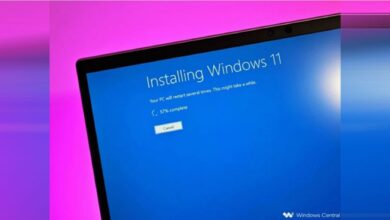كيفية حل مشكلة كراش لعبة GTA 5 في ويندوز 10

كيفية حل مشكلة كراش لعبة GTA 5 في ويندوز 10؟ Grand Theft Auto هي واحدة من أكثر ألعاب المغامرة والحركة شيوعًا والتي يلعبها على الأرجح ملايين اللاعبين في جميع أنحاء العالم. لقد بدأت كلعبة سرقة سيارات بسيطة مع بعض المهام ولكنها تطورت الآن إلى قصة كاملة تشبه الفيلم حيث تقوم شخصية اللعبة بسحب الدبابات والقوارب والمروحيات والطائرات.
الأحدث في هذه السلسلة هي GTA 5 الذي تم إصدارها في عام 2013 بواسطة شركة Rockstar Games على أنظمة Windows و Playstation 3 و Playstation 4 و Xbox 360 و Xbox One. ومع ذلك ، مثل جميع الألعاب الأخرى ، أبلغ اللاعبون عن مشكلات تعطل أو كراش لعبة GTA 5 وأخطاء أخرى مثل “توقف Grand Theft Auto 5 عن العمل.” تجمع هذه المقالة أفضل طرق استكشاف الأخطاء وإصلاحها التي أوصى بها الخبراء حول كيفية إصلاح مشكلات تعطل GTA 5 على جهاز كمبيوتر يعمل بنظام Windows 10.
كيفية إصلاح مشكلة كراش لعبة GTA 5 في ويندوز 10
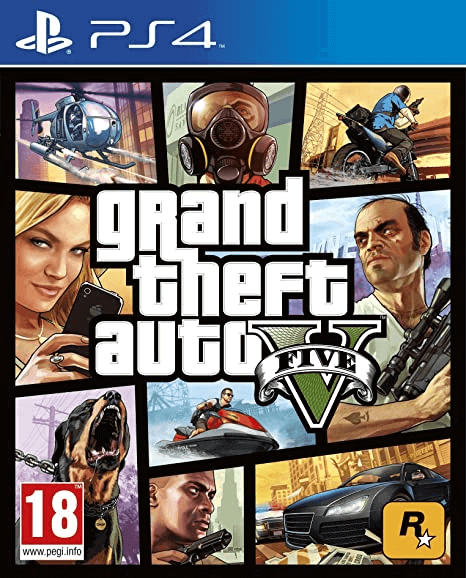
تم تطوير لعبة GTA 5 للعمل بسلاسة على جميع أجهزة الكمبيوتر التي تلبي المتطلبات. ومع ذلك ، هناك بعض الأسباب التي قد تجعلك تواجه أعطال GTA عبر الإنترنت وأخطاء أخرى.
- بطاقة الرسومات غير مستقرة أو تالفة.
- ملفات اللعبة التالفة أو الإصدارات القديمة.
- برامج تشغيل قديمة.
فيما يلي بعض أكثر طرق استكشاف الأخطاء وإصلاحها كفاءة والتي تم التصويت عليها كأفضل إصلاحات تعطل لعبة 5 GTA في منتديات الألعاب المختلفة.
قبل الانتقال إلى طرق استكشاف الأخطاء وإصلاحها ، يوصى بالتحقق من تكوين نظامك ومطابقته مع الحد الأدنى من المتطلبات لتشغيل لعبة GTA 5 على النحو الذي اقترحته شركة Rockstar Games.
نظام التشغيل – Windows 10,8,7 (64 bit)
المعالج – Intel Core or AMD
الرام – 4 GB
مساحة التخزين – 72 GB
بطاقة الرسومات – NVIDIA or AMD
بمجرد التأكد من أن نظامك يفي بالمذكور أعلاه ، يمكنك المضي قدمًا وتجربة الطرق المذكورة أدناه. تأكد من التحقق من لعبتك بعد الانتهاء من كل طريقة. بهذه الطريقة يمكنك تجنب الطرق المتبقية بعد حل مشكلتك.
التحقق من ارتفاع درجة حرارة المعالج

تعد مشكلات ارتفاع درجة حرارة وحدة المعالجة المركزية مصدر قلق كبير لا يؤثر فقط على لعبة GTA 5 ولكن على الأداء العام لجهاز الكمبيوتر الخاص بك. هذا هو السبب في وجود مراوح ومبردات حرارة على اللوحة الأم الخاصة بك والتي تحاول تبريد وحدة المعالجة المركزية ووحدة معالجة الرسومات. لا توجد طريقة للتحقق مما إذا كانت أجهزة التبريد هذه تعمل ولكن يمكنك دائمًا الشعور بالحرارة عن طريق لمس جانب الكيس أو أسفل الكمبيوتر المحمول. يتم قبول قدر معين من الحرارة ولكن إذا ارتفعت درجة الحرارة بشدة ، فمن المستحسن أن تأخذ جهاز الكمبيوتر الخاص بك إلى فني يمكنه فتحه والتحقق منه نيابة عنك.
ملاحظة: إذا كان جهاز الكمبيوتر الخاص بك تحت الضمان ، فإننا نقترح عليك نقله إلى مركز خدمة معتمد فقط.
بمجرد حل مشكلة ارتفاع درجة حرارة جهاز الكمبيوتر عن طريق تغيير أجهزة التبريد أو وضع جهاز الكمبيوتر الخاص بك في مكان أكثر تهوية ، تحقق مما إذا كنت لا تزال تواجه مشكلات تعطل GTA 5.
قم بتثبيت تحديثات اللعبة
يتم توفير التحديثات من قبل جميع مطوري البرامج للتأكد من أن المستخدمين لا يواجهون مشاكل أثناء استخدام التطبيق. من المهم تحديث الويندوز الخاص بك ولعبة GTA في جميع الأوقات.
لتحديث الويندوز: اضغط على Windows + I لفتح نافذة الإعدادات ثم انقر فوق التحديث والأمان. ثم انقر فوق الزر Check For Updates وانتظر حتى يتم تنزيل جميع التحديثات وتثبيتها.
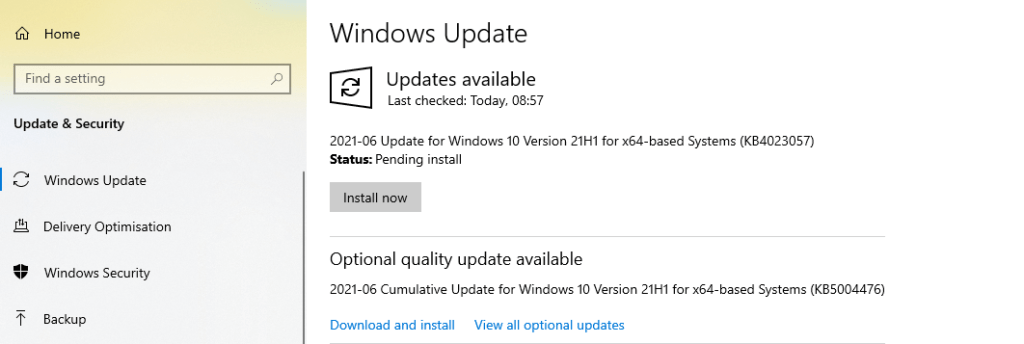
لتحديث اللعبة: أطلقت Rockstar تحديثات GTA 5 منذ عام 2013 ويمكن تنزيلها من الموقع الرسمي أو من خلال Steam Game Launcher أو من خلال Epic Games.
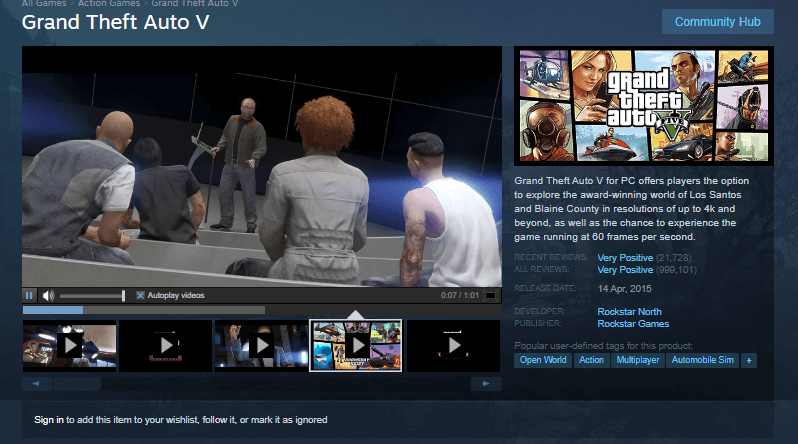
بمجرد تثبيت أحدث التصحيحات ، يمكنك التأكد من أنه سيصلح جميع الأخطاء والصراعات التي تسبب مشكلات تعطل GTA عبر الإنترنت على جهاز الكمبيوتر الخاص بك.
فرغ من مساحة موارد جهاز الكمبيوتر الخاص بك
إذا كنت تواجه مشكلات أثناء لعب اللعبة ، فإن أحد أفضل إصلاحات تعطل GTA 5 هو إيقاف جميع خدمات الجهات الخارجية لأنها قد تؤدي إلى حدوث تعارض مع اللعبة. حتى يتم إصدار تحديث بواسطة Rockstar ، قد تتسبب بعض تطبيقات وخدمات الجهات الخارجية في حدوث تعارضات وهي السبب الرئيسي لخطأ “توقف Grand Theft Auto 5 عن العمل”. فيما يلي خطوات تعطيل جميع الخدمات غير التابعة لـ Microsoft لضمان تشغيل GTA 5 بسلاسة.
الخطوة 1: اضغط على Windows + R لاستدعاء مربع RUN واكتب msconfig متبوعًا بـ Enter.
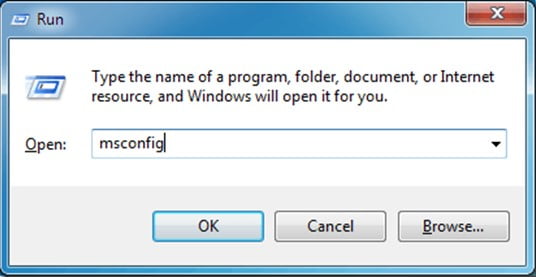
الخطوة 2: سيتم فتح مربع “تكوين النظام” حيث يتعين عليك النقر فوق علامة التبويب “الخدمات” ثم تحديد المربع المسمى “إخفاء كافة خدمات Microsoft”.
الخطوة 3: بمجرد إخفاء جميع خدمات Microsoft ، يمكنك الآن إلغاء تحديد خدمات الجهات الخارجية غير الضرورية.
ملاحظة: لا تقم بتعطيل خدمة برنامج الحماية من الفيروسات.
الخطوة 4: الآن ، انقر فوق علامة التبويب “عام” وقم بإلغاء تحديد المربع المسمى تحميل عناصر بدء التشغيل.
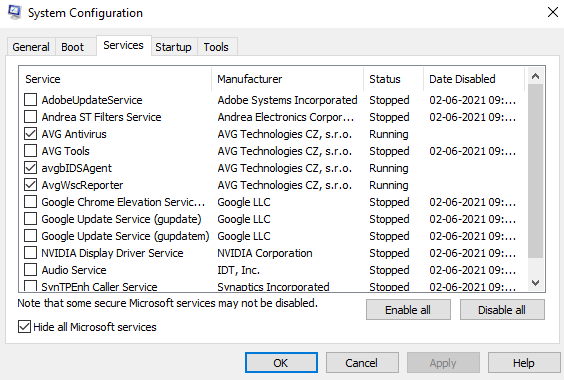
الخطوة 5: انقر فوق “تطبيق” ثم “موافق”. أعد تشغيل جهاز الكمبيوتر وتحقق مما إذا كنت لا تزال تواجه مشكلات تعطل GTA 5.
تعطيل مكافحة الفيروسات
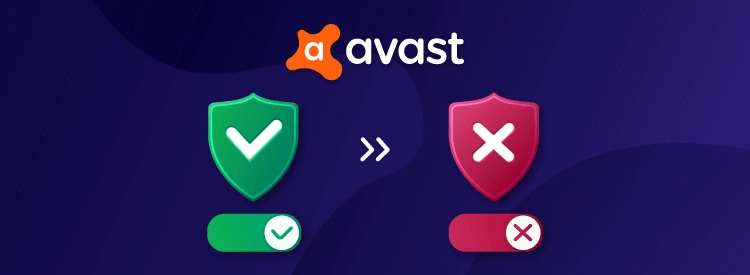
أصبحت برامج مكافحة الفيروسات الآن فعالة حيث يمكنها اكتشاف التهديدات المحتملة بدلاً من البرامج الضارة المدرجة في تعريفات الفيروسات الخاصة بها فقط. يؤدي هذا أيضًا إلى نتائج إيجابية خاطئة مما يعني أن أي ألعاب أو تطبيقات تستهلك الكثير من موارد وحدة المعالجة المركزية يتم تمييزها على أنها تهديد ويتم حظرها. يُنصح بإيقاف تشغيل برنامج مكافحة الفيروسات مرة واحدة لبضع دقائق والتحقق مما إذا كنت تواجه نفس المشكلة. لتعطيل برنامج مكافحة الفيروسات الخاص بك ، يجب عليك الرجوع إلى وثائق مكافحة الفيروسات عبر الإنترنت وأدلة الدعم. تحقق أيضًا مما إذا كان برنامج مكافحة الفيروسات الخاص بك يسمح لك بإضافة استثناء إلى مجلد GTA 5 مما يعني أنه لن يقوم بفحص العمليات والخدمات المتعلقة بـ GTA 5.
إعادة تعيين إعدادات بطاقة الرسومات
GTA 5 هي لعبة متطورة تتطلب بطاقة رسومات لائقة وفي كثير من الأحيان إذا كانت بطاقة الرسومات الخاصة بك قديمة أو لا ترقى إلى المستوى المطلوب ، فقد تعمل بشكل صحيح أثناء المهام البسيطة وقد تتعطل عند تشغيل لعبة مثل GTA. ومن ثم ينصح بتخفيض الرسومات وضبطها على الوضع الطبيعي. فيما يلي الخطوات:
الخطوة 1: افتح إعدادات GTA 5.
الخطوة 2: حدد موقع خيار جودة الرسومات ثم قم بالتمرير لأسفل.
الخطوة 3: قم بتعديل كل من الخيارات التالية المدرجة أدناه واضبطها على عادي.
| Texture Quality | Shader Quality | Shadow Quality |
| Reflection Quality | Grass Quality |
تحديث Driver
الخطوة الأخيرة التي يمكن للمرء اتخاذها لحل تعطل GTA 5 على نظام التشغيل Windows 10 هي تحديث برنامج تشغيل الرسومات. يمكن القيام بذلك بسهولة باستخدام تطبيق تابع لجهة خارجية يُعرف باسم Advance Driver Updater والذي سيكتشف تلقائيًا مشكلات برنامج التشغيل ويصلحها. فيما يلي خطوات حلها.
الخطوة 1: قم بتنزيل برنامج Advanced Driver Updater من الزر المتوفر ادناه.
الخطوة 2: قم بتثبيت البرنامج عن طريق النقر المزدوج على الملف الذي تم تنزيله ثم اتباع التعليمات التي تظهر على الشاشة.
الخطوة 3: افتح التطبيق وانقر على زر بدء المسح الآن.
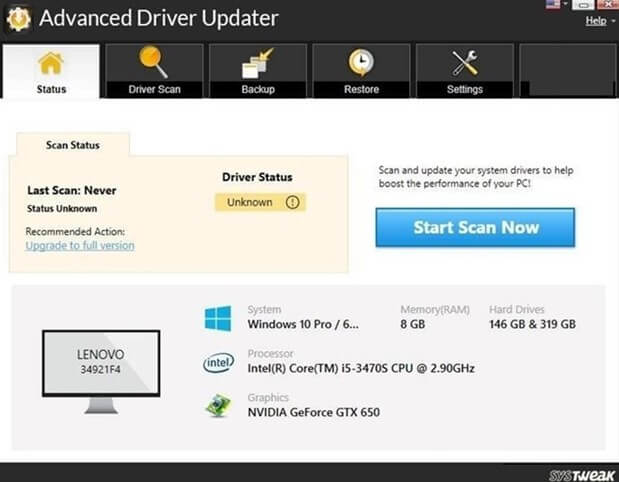
الخطوة 4: سيقوم البرنامج الآن بفحص جهاز الكمبيوتر الخاص بك ويعرض لك قائمة مشكلات برنامج التشغيل على شاشتك.
الخطوة 5: انقر على رابط التحديث بجوار مشكلة برنامج تشغيل الرسومات وانتظر حتى تكتمل العملية.

الخطوة 6: أعد تشغيل جهاز الكمبيوتر الخاص بك وتحقق من حل المشكلة.
الكلمة الأخيرة حول كيفية إصلاح مشكلة كراش لعبة GTA 5 في ويندوز 10
GTA 5 هي لعبة أكشن ومغامرات مذهلة وممتعة للعب. ومع ذلك ، يمكن أن تكون لديك تجارب رهيبة إذا تعطلت اللعبة ولم تسمح لك باللعب ، فمن الضروري إصلاح مشكلة تعطل GTA باستخدام أي من الطرق الموضحة أعلاه. أيضًا إذا كنت تستخدم Advanced Driver Updater ، فيمكنك تحديث جميع برامج التشغيل الخاصة بك ، بما في ذلك برامج تشغيل الرسومات ببضع نقرات بالماوس. بمجرد تحديث برامج التشغيل ، ستضمن أن جهاز الكمبيوتر الخاص بك يقدم أداءً محسنًا في جميع الأوقات.
تعرف ايضاً على:
برنامج PC Health Check لفحص جهازك هل يستطيع تشغيل ويندوز 11 ام لا